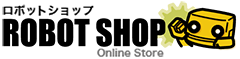アカデミックスカラロボットの価格改定につきまして
アカデミックスカラロボットにつきまして、昨今の原材料等の値上がりの影響を受け、2021年12月1日出荷分をもって、下記の通り販売価格を改定させていただくこととなりました。
アカデミックスカラロボット
新価格:税込み 48,400円(税別 44,000円)
旧価格:税込み 41,800円(税別 38,000円)
ご不便をおかけいたしますが、何卒ご理解を賜りますようお願い申し上げます。
【アカデミックスカラロボット で できること】
- 数学やプログラミングの結果を、現物で確認することができる
数学での計算結果や、プログラミングの概念について、アームロボットの動作という現物を見て確認、理解することができます。
- 工業用ロボットの基礎を学習できる
実際に工業用ロボットとしても使われているスカラ構造のアームロボットであるため、工業用ロボットの基礎学習教材として活用できます。
- C言語を使ったプログラミング学習ができる
GUIでのプログラミングのほか、C言語でのプログラム開発にも対応しています。本格的なプログラミング学習の教材として活用できます。
【NEW】ROS対応SDK の無償配布を開始!
アカデミック スカラロボット ROS対応SDKは、既発売の学習用ロボットアーム アカデミック スカラロボットをROSに対応させるSDKです。ロボットアームの学習用途に広く採用されているアカデミック スカラロボットにおいて、ROSによる制御やシミュレーションを行えるようになり、より多彩な教育・学習分野に対応します。本ツールは、アカデミック スカラロボットを接続したPCに導入して使用します。本ツールを導入したPCにおいて、アカデミック スカラロボット専用のROSドライバノードを実行すると、アカデミック スカラロボットをROSデバイスとして制御できるようになります。なお、本ツールはGitHub上で無償配布されます。
詳しくはこちら(製品ページ)
水平多関節(SCARA)型のロボットアーム
アカデミック スカラロボットは、ロボットの制御技術を学習するためのプログラミング教材です。
座標変換などが容易な水平多関節(SCARA)型のロボットアームを採用し、物体運搬の動作を元にロボット制御プログラミングを学習できます。
また、付属のペンホルダーに組み替えてボールペン等を装着でき、図形描画のプログラミングも学習可能です。
本体は組み立て済みで、箱を開けてすぐにプログラミングを開始できます。
GUIソフトウェアとC言語プログラミングの二通りの制御が可能
制御方法は、シミュレーター機能搭載のモーションエディター「SCARA Programmer」、C言語プログラミングの二通りに対応。
いずれもweb上で関連ソフトウェアを無償公開し、また、基本処理を含むサンプルソースも公開しています。
産業用ロボットアームをモデルにした実機を安価で導入でき、初心者でも扱いやすい環境が整っているため、教育現場などでロボット制御の学習をより効果的に行うことができます。
各種ダウンロードページはこちら
用途に応じて、物体運搬と図形描画の2種類に組み替え可能
標準の状態は、手先に回転軸を持つハンドを搭載し、物体の把持・運搬・障害物の回避などのプログラミング学習が可能です。
ハンド軸はストローク幅20mmで、軸幅の範囲は5mm~50mm(爪の取り付け位置を4か所から選択)。爪には抜き穴を空け、球や複雑な形の物体も把持しやすくなっています。
また、付属のペンホルダーを装着(ボールペン・筆ペン等)することで、本体土台部分にA5サイズの用紙を固定して、図形の描画を行うことが可能です。
学習用途として、文字・図形・グラフや、PtoP・CP制御の軌跡を描画するプログラミングができます。
OpenRTM-aistのサンプルプログラムについて
国立研究開発法人産業技術総合研究所が開発・配布しているRTミドルウエア「OpenRTM-aist」の公式サイトにて、アカデミックスカラロボットに対応したサンプルプログラムが無償配布されています。
このサンプルプログラムでは、USBメモリにRTM環境を搭載することにより、インストール不要でOpenRTM-aistを体験することができます。また、アカデミックスカラロボット用のサンプルプログラムでは、CSVファイルにコマンドを記述するのみで、手軽にロボットの制御を実現することが可能です。
※OpenRTM-aistのサンプルプログラムにつきましては、埼玉大学設計工学研究室をはじめとした関係者皆様方のご尽力により公開されています。
ヴイストン株式会社では、サンプルプログラムに関する動作保証やご質問には回答させていただくことができません。
【利用方法、活用事例動画紹介】
【用途事例】
NISSHA株式会社の「フィルム型の摩擦・せん断力センサー」紹介動画にて、アカデミック スカラロボットが使用されました。
(紹介動画に登場する機体は、アカデミック スカラロボットに対してデモ用に「摩擦・せん断力センサー」を取り付けた用途事例です。この組み合わせで市販されているものではごさいません)
製品仕様
| サイズ | 210(W)×230(D)×200(H)[mm](上下軸を最大まで下げた状態、ゴム足含む) |
|---|
| 重量 | 約570g |
|---|
| 軸構成 | アームヨー×2軸、アーム上下軸、ハンドヨー軸、ハンド開閉軸(合計5軸) |
|---|
| 可動範囲 |
- 第1軸:±135°
- 第2軸:±135°
- 第3軸:上下±35mm
- 第4軸:±150°
- 第5軸:ハンド幅±10mm
|
|---|
| 使用モーター | RS304MD(双葉電子工業)×5 |
|---|
| 電源 | ACアダプター(DC5V) |
|---|
| 対応OS | Windows7/8/8.1/10(日本語版) |
|---|
| インタフェース | USB HID(mini-B) |
|---|
| ソフトウェア |
- モーションエディター「SCARA Programmer」
- C言語サンプルソース
|
|---|
| その他付属物 | USBケーブル、ACアダプター、ボールペン、ゴム足×4、クリップ×4、スポンジキューブ(20mm)×3、ペンタイプ組み換え部品、M3x10ユリヤネジ×2、専用ケース |
|---|
※本製品をご利用になる場合は、Windows7/8/8.1/10をインストールしたPC、及び一般的なPCの操作知識が必要となります。
※製品仕様その他は、予告なく変更する場合がございます。
各種ダウンロード
アカデミックスカラロボットに関連する取扱説明書などは、下記よりダウンロードいただけます。
取扱説明書、専用モーションエディター、開発資料
開発環境の配布先(外部リンク)
C言語サンプルソース
カタログ
よくあるご質問(FAQ)
- ロボットと正しく通信できません。
-
- SCARA Programmer及びC言語プログラムで使用する軸数とロボット本体の軸数が合っているかご確認ください。ペンタイプ(3軸)でハンドタイプ(5軸)のプログラムを動かそうとすると、通信エラーが発生して制御できません。
- ロボット本体に、USBケーブルとACアダプターが正しく接続されているかご確認ください。
- 複数のプログラムから同時にロボットと通信しようとしていないかご確認ください。
- ペンタイプからハンドタイプへ組み換えを行った場合は、モーターのコネクターが正しい向きで奥までしっかり挿し込まれているかご確認ください。
- Windows Event Logを無効にすることで通信できるようになったという報告がありました。一度下記の手順をお試しください。
- ロボットとの通信が途切れます。
-
- ACアダプター・USBケーブルが抜けかけていないかご確認ください。
- ペンタイプからハンドタイプへの組み換え後に現象が発生するようになった場合は、ハンドタイプのモーターコネクターがしっかり挿し込まれているかご確認ください。
- 特定のモーターが動かなくなりました。
-
- SCARA Programmer及びC言語プログラムで使用する軸数とロボット本体の軸数が合っているかご確認ください。ハンドタイプ(5軸)でペンタイプ(3軸)のプログラムを動かそうとすると、ハンドの2軸は動作しません。
- モーターロックがしばらく続くと、モーターの保護機構が働き、自動的にモーターがOFFになります。この状態になると、モーターの電源をOFFにして内部温度が冷えるまで待つと、再度動くようになります。
- モーターのMax Torqueの設定値が小さすぎると、指示値を与えても全く動かなくなる場合があります。Max Torqueの値を下げた場合、値を戻して動作するかご確認ください。
- 上記のいずれでも改善しない場合、モーターの故障が考えられます。弊社にて修理対応が必要ですので、お問い合わせフォームよりご連絡ください。
- 特定のモーターの動きが非常に重くなりました。
-
- モーターのMax Torqueの設定値が小さすぎると、モーターの追従性が低くなります。Max Torqueの値を下げた場合、値を上げて改善するかご確認ください。
- Max Torqueの設定に問題が無い場合、モーター自体の故障が考えられます。弊社にて修理対応が必要ですので、お問い合わせフォームよりご連絡ください。
- モーターが特定角度で引っかかるような動作をします。
-
- ハンドタイプへ組み換えを行った場合、内部で樹脂部品やケーブルが干渉している可能性があります。中を開けて問題が無いかご確認ください。
- モーターのギア欠けが考えられます。弊社にて修理対応が必要ですので、お問い合わせフォームよりご連絡ください。
- フレームが破損してしまいました。
- パーツの破損につきましては、弊社にて修理対応が必要ですので、お問い合わせフォームよりご連絡ください。
- 起動時に「テクスチャファイルの読み込みに失敗しました」と表示されます。
- ソフトウェアのインストールに失敗した可能性があります。ZIP圧縮版をお使いの場合、正しくファイルを展開できているかご確認ください。インストーラ版をお使いの場合、一度ソフトウェアをアンインストールして、再度インストールしてください。
-
- シミュレーター上のロボットをマウスでドラッグしても、ロボット実機・シミュレーターの両方とも動きません。
- シミュレーターの仮想ロボットは、ロボット本体と通信中の場合、必ずロボット本体のポーズをフィードバックするため、ソフトウェアからモーターをOFFにしていると、シミュレーターからロボットを動かしてもロボット本体が動かないためポーズが変わりません。モーターをONにして動作するかご確認ください。
- ダウンロードしたソースをビルドできません。
-
- サンプルソースは、Sillicon Lab社のCP2110/4 HID USB-to-UART インターフェースライブラリーを使用しております。ビルド時に、このライブラリーに関するファイルが見つからない旨のエラーが出る場合は、参照パスの設定で、ライブラリの各種ファイルの存在するフォルダを指定しているかご確認ください。
- 参照パスの設定は問題ないが、リンク時にCP2110/4 HID USB-to-UART インターフェースライブラリーに含まれる関数が未参照というエラーが出る場合は、参照するバイナリの種類(x86,x64)が正しくない可能性があります。ビルドターゲットの設定に合わせて、正しい方を選択してください。なお、Visual Studio Expressの場合、標準で32bit向けのビルドが選択されるため、x86フォルダー内のファイルを使用します。
- お使いの開発環境によっては、コンパイル時に"slab_sal.h" または"Types.h"のインクルードファイルが見つからないエラーが出る場合があります。この場合、問題を起こしているライブラリー内のファイルを開き、エラーの行(includeを記載している行)をコメントアウトしてお試しください。
- ビルドしたプログラムを実行すると「コンピュータに****.dllが無いため、プログラムを開始できません。…」というエラーが表示されます。
- CP2110/4 HID USB-to-UART インターフェースライブラリーを組み込んだプログラムを実行する場合、ライブラリーに含まれるdllファイルを実行ファイルと同じフォルダーにコピーする必要があります。これらを正しい場所にコピーしているかご確認ください。
- ビルドしたプログラムを実行すると「****.dllはWindows上では実行できないか、エラーを含んでいます。…」というエラーが表示されます。
- CP2110/4 HID USB-to-UART インターフェースライブラリーのdllファイルの種類(x86,x64)が正しくない可能性があります。プログラムのビルドターゲットに合わせて、正しい種類のフォルダからdllファイルをコピーしてください。
- Visual Studio 2015でVisualC++を使用できません。
- Visual Studio 2015では、標準のインストーラではVisualC++がインストールされません。別途「Visual C++ 2015 Tools for Windows Desktop」をインストールする必要があります。Visual Studioのプロジェクトの新規作成でVisual C++を選択すると「Install Visual C++ 2015 Tools for Windows Desktop」と表示されるので、こちらなどからインストールを行ってください。
- 本製品にはどのようなペンを使用できますか?
- ペンホルダの最大径が直径16mmのため、直径がこのサイズに収まるペンであれば、基本的に装着できます。ただし、ノック式のペンの場合、上下軸を動かしたときに、中でケーブルが干渉して勝手にノックされる場合があります。
- 水平軸のリンク長はいくつですか?
- 第1軸(根元)~第2軸(肘)が80mm、第2軸(肘)~第3軸(手先)が80mmとなっております。